การผสานรวมกับโซลูชัน SAP ภายในองค์กร
หลาย บริษัท มีโซลูชันภายในองค์กรที่มีข้อมูลหลักข้อมูลลูกค้าและผลิตภัณฑ์ตลอดจนข้อมูลราคา จำเป็นต้องมีรายละเอียดจากระบบ SAP ECC เมื่อโอกาสชนะและมีการสร้างใบสั่งขาย
ต่อไปนี้เป็นเหตุผลสำคัญที่จำเป็นต้องมีการผสานรวมกับระบบ SAP ERP และ CRM -
เพื่อจัดหาโซลูชันระดับองค์กรสำหรับกิจกรรมการขายการตลาดและการบริการรวมถึง บริษัท ย่อยสำนักงานขายทั้งหมด
หลาย บริษัท ต้องการโซลูชัน SAP Cloud สำหรับประสบการณ์การใช้งานของลูกค้าที่ช่วยให้ตัวแทนขายสามารถมอบประสบการณ์ที่ยอดเยี่ยมให้กับลูกค้าและ SAP CRM เป็นระบบแบ็กเอนด์เพื่อสนับสนุนกิจกรรมหลัก
องค์กรต้องการขยายแพลตฟอร์ม CRM ที่มีอยู่ให้กับผู้ใช้รายใหม่
ระบบ SAP CRM ทำงานได้อย่างราบรื่น แต่ บริษัท ต้องการเปลี่ยนไปใช้โซลูชันระบบคลาวด์เพื่อจัดการการปรับใช้และการเผยแพร่ใหม่
เพื่อแทนที่โซลูชัน SFA บนคลาวด์ที่มีอยู่ด้วย SAP Cloud for Customer
SAP จัดเตรียมสถานการณ์จำลองการรวมมาตรฐานสำหรับการรวมกับ SAP ERP และ SAP CRM การผสานรวมกับ ERP และ CRM เป็นเรื่องปกติมาก
บูรณาการกับ ERP
สถานการณ์การผสานรวมทั่วไปสองแบบที่ถูกบรรจุไว้ล่วงหน้าด้วยโซลูชันระบบคลาวด์ ได้แก่ -
- SAP NetWeaver Process Integrator
- SAP HANA Cloud Integration HCI
SAP HANA Cloud Integration คือมิดเดิลแวร์ระบบคลาวด์ของ SAP ที่สามารถใช้สำหรับการรวม เป็นตัวเลือกระบบคลาวด์ของลูกค้าซึ่งปัจจุบันยังไม่มีมิดเดิลแวร์รวม มิดเดิลแวร์การรวมช่วยให้สามารถปรับแต่งการรวมได้เช่นเดียวกับการออกแบบสถานการณ์การรวมใหม่
การสร้างระบบการสื่อสารใน SAP Hybris Cloud สำหรับลูกค้า
ในการสร้างระบบการสื่อสารใน SAP Hybris Cloud สำหรับลูกค้าให้เราทำตามขั้นตอนด้านล่างนี้ -
Step 1 - ไปที่ศูนย์งานการบริหาร→ระบบสื่อสาร→ใหม่
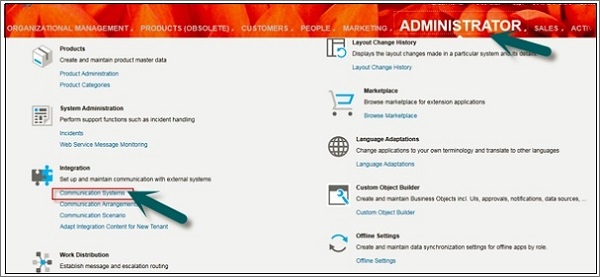
Step 2- ป้อน ID ประเภทการเข้าถึงระบบและรหัสอินสแตนซ์ของระบบ ป้อนฟิลด์อื่น ๆ ตามความต้องการ เลือก SAP Business Suit หากคุณกำลังสร้างระบบการสื่อสารสำหรับการรวม SAP บนระบบสถานที่ตั้ง (SAP ECC หรือ SAP CRM) กับ SAP C4C
ป้อนรหัสระบบธุรกิจรหัสระบบโลจิคัล IDOC ไคลเอ็นต์ SAP โปรโตคอลแอปพลิเคชันที่ต้องการ ข้อมูลเหล่านี้เป็นข้อมูลภายในองค์กร ดังนั้นเราจำเป็นต้องได้รับข้อมูลนี้จากระบบ On-premise เพื่อเข้าสู่ที่นี่ คลิกที่บันทึก
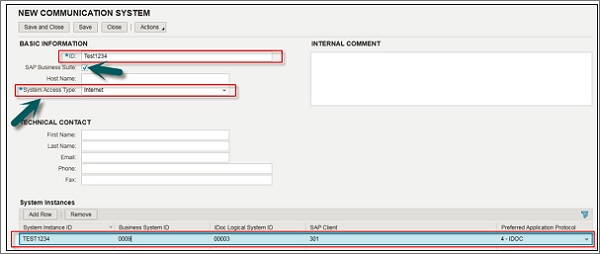
Step 3 - ขั้นตอนต่อไปคือการป้อนรายละเอียดในข้อตกลงการสื่อสาร
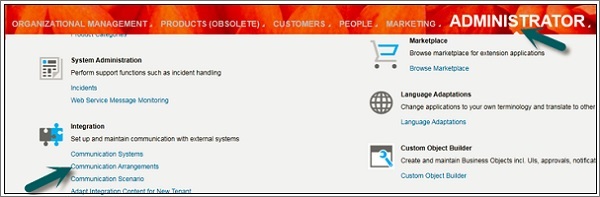
Step 4 - คลิกที่ปุ่ม 'ใหม่' ตามที่แสดงในภาพหน้าจอต่อไปนี้
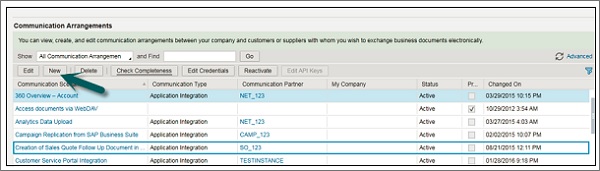
Step 5- หน้าต่างใหม่“ New Communication Arrangement” จะเปิดขึ้น คุณต้องเลือกสถานการณ์การสื่อสารจากรายการตามความต้องการ คุณต้องเลือกบัญชีเนื่องจากคุณต้องการจำลองบัญชีจากระบบในองค์กรไปยังระบบ SAP C4C
ภายใต้แท็บ Select Scenarios เลือกสถานการณ์การสื่อสารที่คุณต้องการสร้างการจัดเตรียมการสื่อสารจากนั้นคลิก Next ขึ้นอยู่กับสถานการณ์การสื่อสารที่คุณเลือกระบบจะตั้งค่าฟิลด์ล่วงหน้าในขั้นตอนถัดไปด้วยค่าเริ่มต้น คุณสามารถเปลี่ยนค่าได้หากจำเป็น
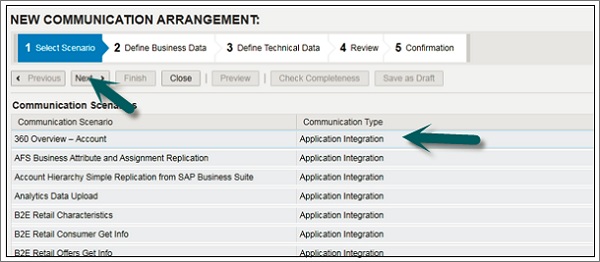
Step 6- ใต้แท็บกำหนดข้อมูลธุรกิจเลือกรหัสอินสแตนซ์ระบบ คลิกการเลือกค่า หากคุณเลือกสถานการณ์ B2B ให้ป้อนรหัสของพันธมิตรทางธุรกิจและเลือกประเภทการระบุที่เกี่ยวข้อง เลือกระบบการสื่อสารที่เราสร้างขึ้นจากรายการและคลิกที่ Next
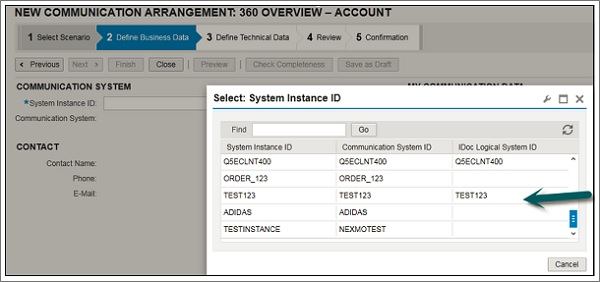
Step 7- ในขั้นตอนกำหนดข้อมูลทางเทคนิคกำหนดการตั้งค่าทางเทคนิคสำหรับการสื่อสารขาเข้าและขาออก เข้าสู่วิธีการสมัครและวิธีการรับรองความถูกต้อง→คลิกที่ถัดไป
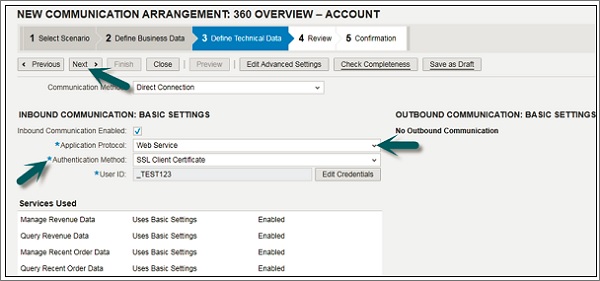
Step 8- ในขั้นตอนการตรวจสอบให้ตรวจสอบข้อมูลที่คุณป้อนในขั้นตอนก่อนหน้านี้ เพื่อให้แน่ใจว่าข้อมูลทั้งหมดถูกต้องคลิกตรวจสอบความสมบูรณ์
ในการสร้างและเปิดใช้งานการจัดเตรียมการสื่อสารของคุณในระบบให้คลิกที่ Finish คุณยังสามารถบันทึกการจัดเตรียมการสื่อสารเวอร์ชันที่ไม่ได้ใช้งานได้โดยคลิกบันทึกเป็นฉบับร่าง

คุณยังสามารถสร้างสถานการณ์จำลองการสื่อสารใหม่ได้โดยไปที่ศูนย์งานผู้ดูแลระบบ→สถานการณ์การสื่อสาร